如何将CAD图形导入进WORD中
发布时间:2016-11-02 10:34
相关话题
CAD图形经常要导入到别的文件中去。那么大家知道如何将CAD图形导入进WORD中吗?下面是小编整理的如何将CAD图形导入进WORD中的方法,希望能给大家解答。
将CAD图形导入进WORD中的方法
步骤一:先打开需要导出的CAD图形
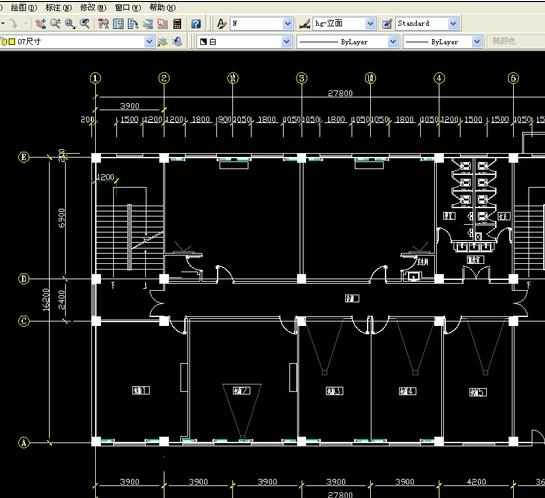
步骤二:然后将背景色设置为白色,这样便于在word文件中设置白底黑线的图形文件,具体操作,如图所示:

步骤三:然后点击确定,整体背景色显示为白色
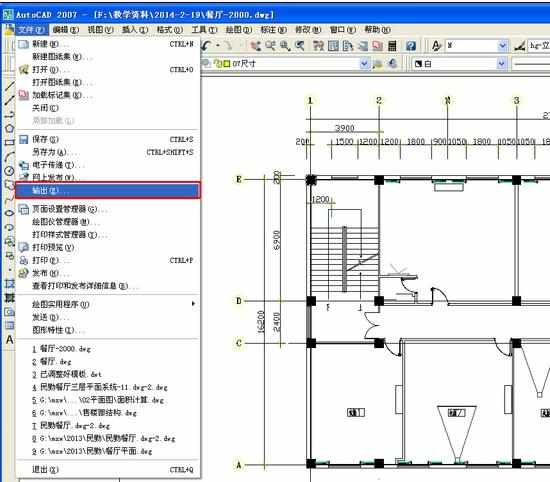
步骤四:点击-----文件------输出-------弹出对话框选择文件类型------图元文件(*.wmf)--------保存
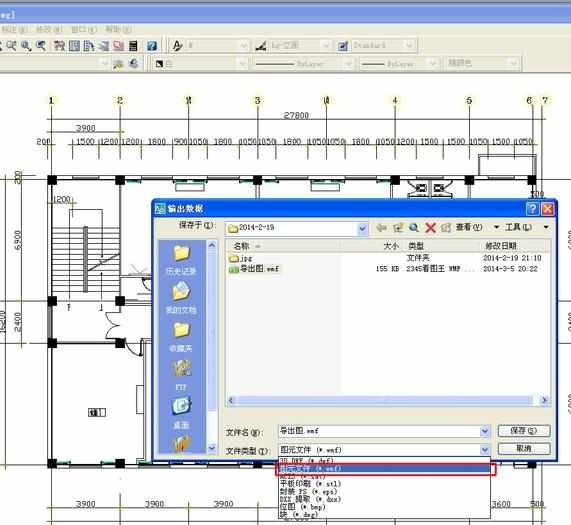
步骤五:鼠标变化为捕捉方块,点击方块-----把要输出区域框选----回车----完成
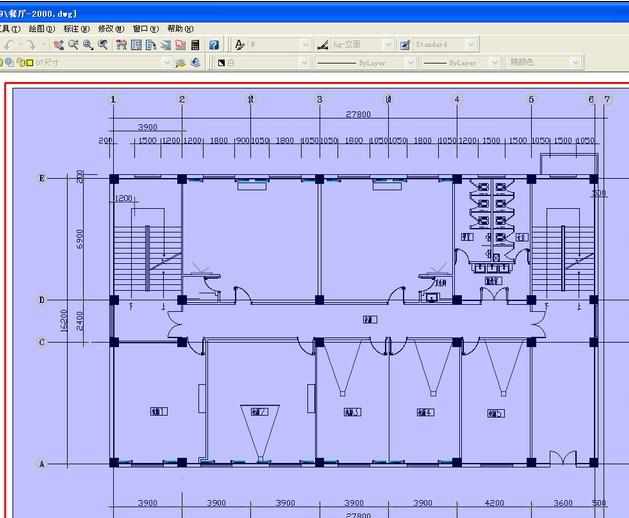
步骤六:打开word文件,点击----插入-----图片-----来自文件----
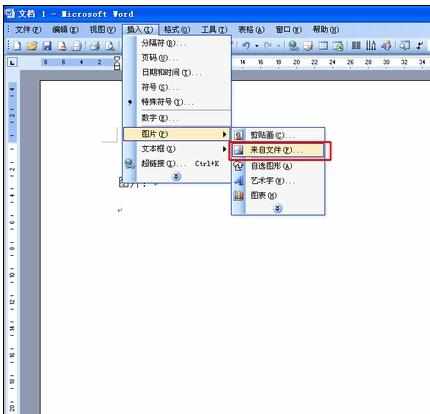
步骤七:然后在弹出的对话框中选择要导入的图形文件---点击确定
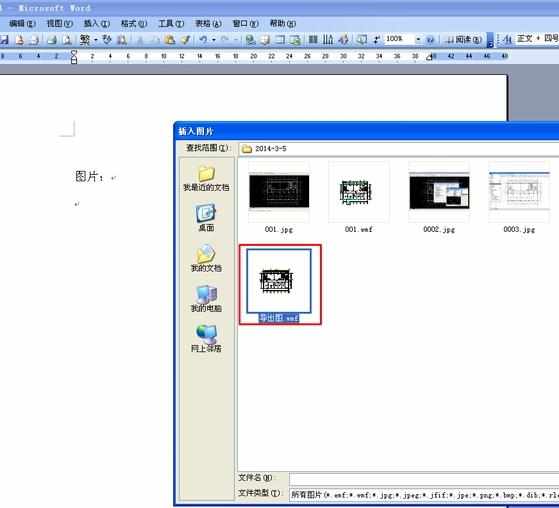
步骤八:这时看到导入的图片图形部分小而空白处较多,怎么办呢?

步骤九:点击word文件中的图形编辑器-----裁剪-----把图形放大(或缩小)到需要的尺寸。
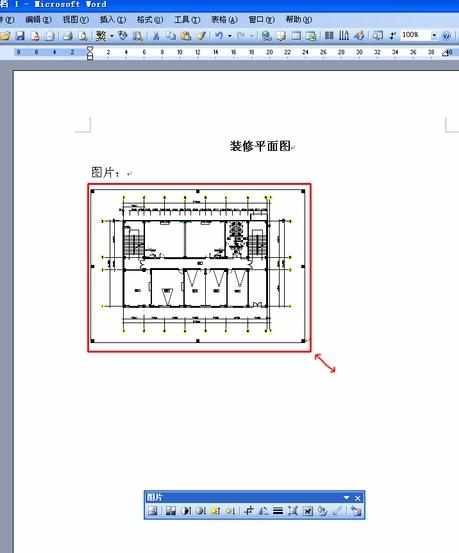
步骤十:可以用这种办法放置多张图形。


如何将CAD图形导入进WORD中的评论条评论